X
Nuestro equipo de editores e investigadores capacitados han sido autores de este artículo y lo han validado por su precisión y amplitud.
wikiHow's Content Management Team revisa cuidadosamente el trabajo de nuestro personal editorial para asegurar que cada artículo cumpla con nuestros altos estándares de calidad.
Este artículo ha sido visto 90 849 veces.
Este artículo de wikiHow te enseñará cómo crear un texto con contorno en un documento de Microsoft Word.
Pasos
-
1Crea o abre un documento en Microsoft Word. Hazlo al hacer clic en la aplicación blanca y azul con una letra “W”. Haz clic en Archivo en la barra del menú y luego haz clic en:
- Nuevo para crear un nuevo documento,
- Abrir para abrir un documento existente.
-
2Selecciona el texto que quieras contornear.
-
3Haz clic en la herramienta “Efectos de texto”. El ícono es una letra A con un contorno azul y se encuentra en la parte central del lado izquierdo de la barra de herramientas.
-
4Haz clic en Esquema.
-
5Personaliza el efecto del contorno. Para hacerlo, haz lo siguiente:
- Elige un color para el contorno.
- Haz clic en el menú Grosor si quieres un contorno más grueso.
- Haz clic en el menú Guiones si quieres un contorno discontinuo.
- Haz clic en Automático para usar la configuración predeterminada para el contorno.
Consejos
- Por lo general, el color predeterminado para el texto es negro. Por lo tanto, puedes cambiarlo a un color más claro, como blanco, para hacer que el contorno sea más visible.




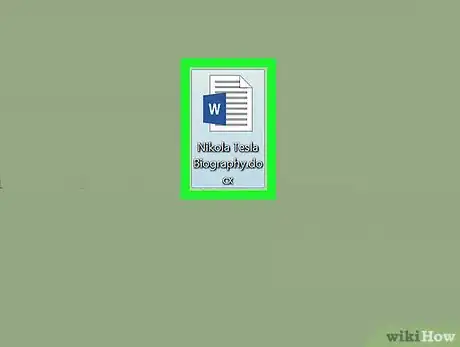
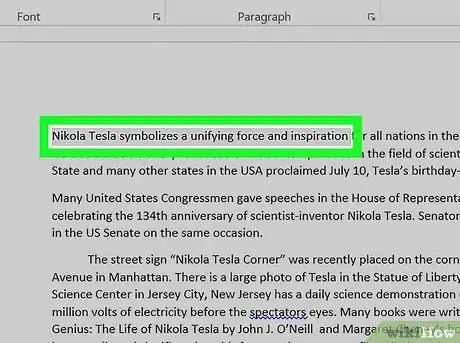
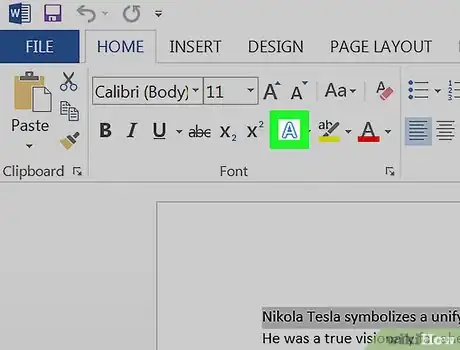
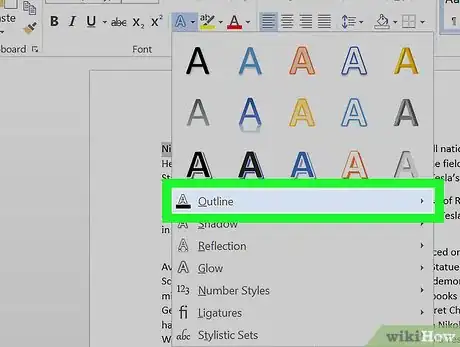
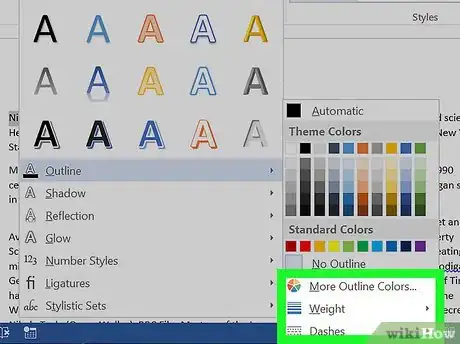
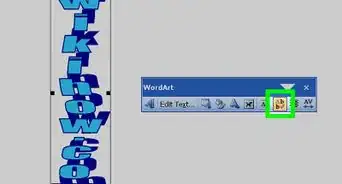
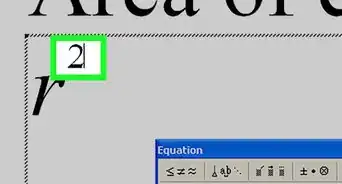
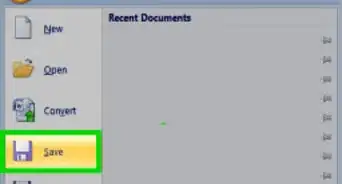
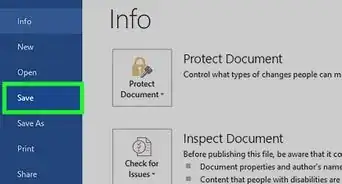
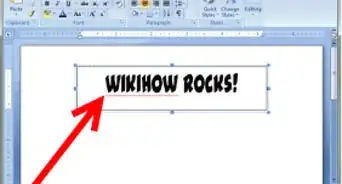
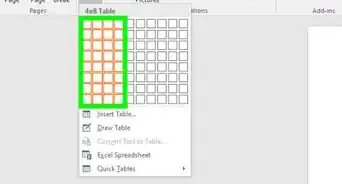
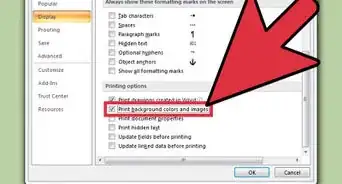
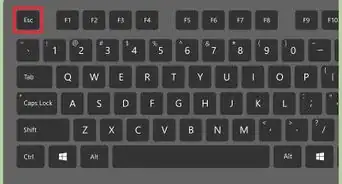
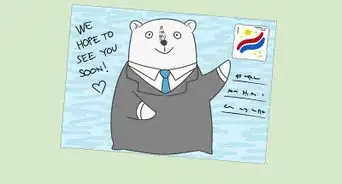
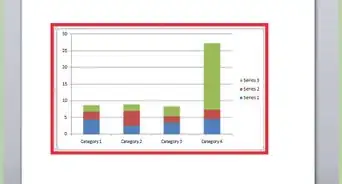
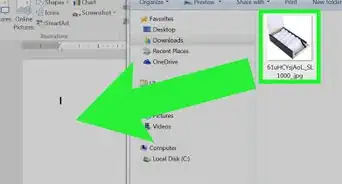
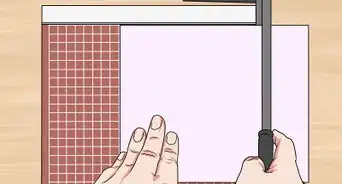
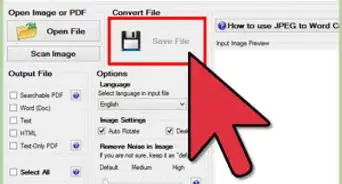
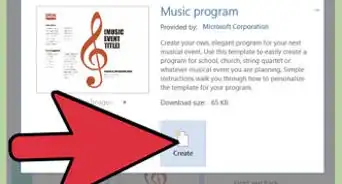
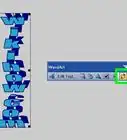
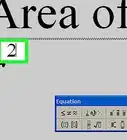
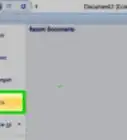
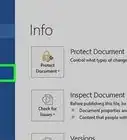

wikiHow's Content Management Team revisa cuidadosamente el trabajo de nuestro personal editorial para asegurar que cada artículo cumpla con nuestros altos estándares de calidad. Este artículo ha sido visto 90 849 veces.